
Сегодня мы попытаемся понять, как включить режим 다른 브라우저에서 시크릿. 이 작업은 매우 간단하지만 모든 사람이 구현 방법을 알고있는 것은 아닙니다. 실제로 몇 분 밖에 걸리지 않습니다. 일반적으로 언급 된 모드를 수행 할 수있는 것은 무엇입니까? 왜 그렇게 매력적입니까?

"시크릿"모드를 활성화하는 방법에 대해 생각하려면 사용자가 정확히 무엇을 원하는지 완전히 이해해야합니다.
인터넷 브라우저를 설치 한 후 처음응용 프로그램 설정에서 브라우저가 작동하는 기록, 쿠키 및 기타 정보를 저장하기위한 설정이 설정됩니다. 그러나 시크릿 모드를 활성화하면 유틸리티 사용 사실을 숨길 수 있습니다.
사람이이 브라우저 상태를 사용하는 경우 :
다시 말해, 사람은 단순히 브라우저 작업의 흔적을 남기지 않습니다. 때때로 이것은 정확히 유용한 상황 일 수 있습니다. 예를 들어, 사용자가 인터넷 카페에서 컴퓨터를 사용하기로 결정한 경우.
Chrome의 시크릿 모드는 쉽게 활성화 할 수 있습니다. 그러나 다른 브라우저에서와 같이. 연구 된 브라우저 상태는 인터넷에 액세스하기위한 모든 프로그램에 있음을 주목할 가치가 있습니다.

Chrome에 시크릿 포함은 다음과 같이 수행됩니다.
작업이 완료되었습니다! 언급 된 브라우저 상태를 담당하는 새 브라우저 창이 열립니다.
또한 Chrome에서는 키보드 단축키 Ctrl + Shift + N을 눌러 아이디어를 실현할 수 있습니다. 브라우저에서 버튼을 클램핑해야합니다. 그렇지 않으면 사용자에게 null 결과가 표시됩니다.
사람이 Mozilla와 함께 일하는 경우 약간 다르게 행동해야합니다. 그럼에도 불구하고 행동 알고리즘은 여전히 매우 간단하고 이해할 수 있습니다.
Mozilla에서 시크릿 모드를 활성화하는 방법은 무엇입니까? 아이디어를 현실로 번역하려면 다음이 필요합니다.
그게 다야 하나 이상의 항목을 확인하는 것이 좋습니다. 이야기를 보존하는 것입니다. 이렇게하려면 응용 프로그램 설정으로 이동하여 "개인 정보"섹션에서 "기억하지 않음"매개 변수를 설정하십시오.
Google과 마찬가지로 키보드를 사용하여 Mozilla의 시크릿 모드를 켤 수 있습니다. 이 경우 Ctrl + Shift + P를 동시에 누르고 있어야합니다.
그러나 이것이 전부는 아닙니다. 현대 세계는 다양한 브라우저로 가득합니다. 우리는 러시아에서 수요가 많은 사람들만을 고려할 것입니다.
다음 프로그램은 Yandex Browser입니다. 많은 사용자가 함께 작업합니다. 작업 알고리즘은 Chrome 지침과 다소 유사합니다.
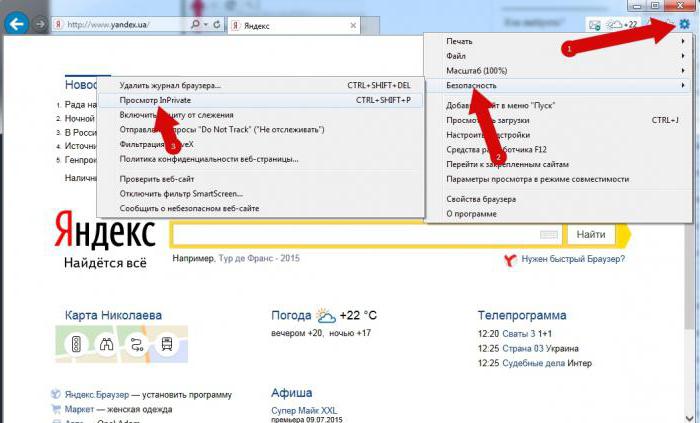
Yandex.Browser의 시크릿 모드는 다음과 같이 활성화됩니다.
자세히 살펴보면 Yandex에서 Chrome과 동일한 키 조합으로 "보이지 않는"모드를 열 수 있음을 알 수 있습니다. 따라서이 방법은 상당히 성공적으로 사용될 수 있습니다.
Opera에서 시크릿 모드를 활성화하는 방법은 무엇입니까? 이렇게하려면 내장 브라우저 설정을 사용하십시오.
동작 알고리즘은 다음 단계로 축소됩니다.
"Opera"에서 Yandex의 경우와 동일한 버튼을 사용하여 연구 된 상태를 브라우저에 할당 할 수 있습니다. 가장 중요한 것은 유틸리티의 활성 탭에 있어야합니다.
가장 많이 사용되는 브라우저는 Internet Explorer입니다. 그는 사용자들에게 너무 사랑받지 않지만 사람들은 여전히 그와 함께 일해야합니다.
이 상황에서 시크릿 모드를 사용하는 방법은 무엇입니까? 탐색기에서 다음을 수행해야합니다.
그게 다야 Ctrl + Shift + P를 사용하여 개인 모드를 열 수 있습니다.
그러나 완전히 다른 접근 방식도 있습니다. 모든 브라우저의 개인 모드를 빠르게 열 수 있습니다.
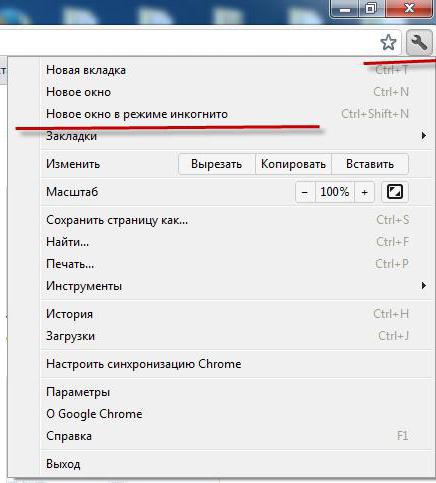
아이디어를 실현하려면 다음이 필요합니다.
인터넷 브라우저에서 InPrivate 상태를 활성화하는 모든 방법을 살펴 보았습니다.
